
Photoshop adalah salah satu software editing gambar yang paling populer dan banyak digunakan saat ini. Namun, bagaimana cara memasukkan gambar ke dalam software ini agar hasil akhir lebih baik dan inovatif? Berikut adalah 3 cara yang dapat Anda coba.
Cara 1: Drag and Drop
Cara memasukkan gambar ke Photoshop dengan Drag and Drop adalah dengan menyeret dan membiarkan file gambar dalam bentuk apapun (seperti JPG, PNG, atau GIF) untuk dijatuhkan langsung ke aplikasi Photoshop. Ini adalah cara termudah untuk memasukkan gambar ke Photoshop. Berikut adalah langkah-langkahnya:
- Buka aplikasi Photoshop
- Temukan file gambar yang akan Anda masukkan ke Photoshop
- Klik dan tahan file gambar tersebut, kemudian seret dan jatuhkan langsung ke aplikasi Photoshop
- Setelah itu, file gambar akan muncul sebagai layer baru dalam dokumen Photoshop
Itu saja, Anda selesai memasukkan gambar ke Photoshop dengan Drag and Drop. Sangat mudah dan praktis, bukan?
Cara 2: Menggunakan Menu Buka
Cara memasukkan gambar ke Photoshop dengan menggunakan menu Buka adalah dengan membuka file gambar melalui menu File > Buka. Ini adalah cara yang umum digunakan untuk memasukkan gambar ke Photoshop. Berikut adalah langkah-langkahnya:
- Buka aplikasi Photoshop
- Klik menu File, lalu pilih Buka
- Pilih file gambar yang akan Anda masukkan ke Photoshop
- Klik Open untuk membuka file gambar tersebut
- File gambar akan muncul sebagai layer baru dalam dokumen Photoshop
Dengan menggunakan menu Buka, Anda dapat memasukkan gambar ke Photoshop dengan lebih mudah dan praktis. Anda juga dapat memilih file gambar dengan lebih jelas dan detail.
Cara 3: Menggunakan Shortcut Keyboard
Cara memasukkan gambar ke Photoshop dengan menggunakan Shortcut Keyboard adalah dengan menggunakan kombinasi tombol keyboard untuk membuka file gambar. Ini adalah cara yang cepat dan efisien bagi mereka yang sering menggunakan Photoshop. Berikut adalah langkah-langkahnya:
- Buka aplikasi Photoshop
- Tekan tombol
Ctrl + Opada keyboard - Pilih file gambar yang akan Anda masukkan ke Photoshop
- Klik Open untuk membuka file gambar tersebut
- File gambar akan muncul sebagai layer baru dalam dokumen Photoshop
Menggunakan Shortcut Keyboard pada Photoshop membuat Anda dapat memasukkan gambar ke Photoshop dengan cepat dan efisien. Ini sangat berguna bagi mereka yang sering menggunakan Photoshop dan ingin menyelesaikan pekerjaan dengan lebih cepat.
Dengan mengetahui cara-cara di atas, Anda dapat memasukkan gambar ke dalam Photoshop dengan lebih baik dan inovatif. Jangan ragu untuk mencoba cara yang sesuai dengan kebutuhan dan gaya Anda dalam bekerja. Semoga bermanfaat!
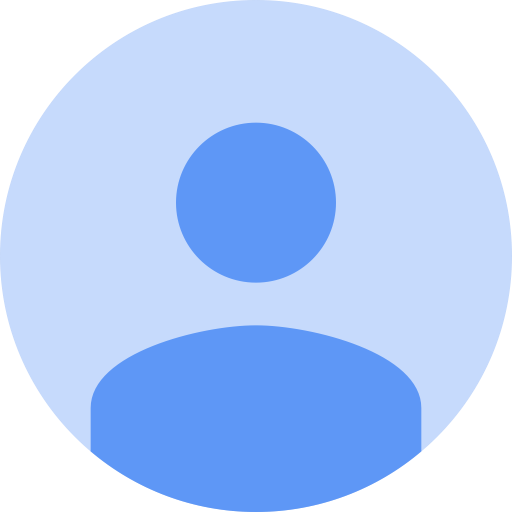
Posting Komentar
Silakan berkomentar dengan bijak, dan Admin berhak menghapus komentar yang tidak sesuai dengan ketentuan yang berlaku. Kami juga mengundang pengunjung untuk membaca syarat atau ketentuan yang berlaku di halaman ini.